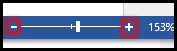জুম ইন-আউট নিয়ে আজকের টিউটোরিয়াল। আজ জানবো কিভাবে ওয়ার্ড ২০১৬ ডকুমেন্টের কনটেন্ট জুম ইন এবং জুম আউট করবেন।
মাইক্রোসফ্ট ওয়ার্ড ডকুমেন্টের কনটেন্টকে ছোট-বড় করে দেখার সুবিধা রয়েছে।
আমরা যখন জুম ইন করি তখন ডকুমেন্টের কনটেন্ট বড় এবং যখন জুম আউট করি তখন ডকুমেন্টের কনটেন্ট ছোট দেখায়।
এক্ষেত্রে স্মরণীয় যে, জুম ইন-আউট করার ফলে ডকুমেন্টের টেক্সট বা অবজেক্ট বড় কিংবা ছোট হয় না।
শুধুমাত্র কাজের সুবিধার জন্য ছোট-বড় করে দেখা যায়।
ওয়ার্ড ডকুমেন্টে বিভিন্নভাবে জুম অপারেশন ব্যবহার করার পদ্ধতি নিম্নে বর্ণিত হলো:-
View ট্যাবের Zoom অপশন ব্যবহার করে জুন ইন-আউট করা
ট্যাব ব্যবহার করে Zoom In-Out করার জন্য নিম্নের পদ্ধতি অনুসরণ করুন:
- রিবন হতে View ট্যাব ক্লিক করুন।
- Zoom প্যানেল বা গ্রুপ হতে Zoom ক্লিক করুন।
- নিম্নে প্রদর্শিত Zoom ডায়ালগ বক্স হতে প্রয়োজনীয় অপশন সিলেক্ট করে Ok ক্লিক করুন।
ধরুন, আপনার সম্পাদিত ডকুমেন্টটি ২০০% এ দেখতে চান। এজন্য ওপরের চিত্রের মত ২০০% সিলেক্ট করে Ok ক্লিক করুন।
নিম্নে ডায়ালগ বক্স এর বিভিন্ন অপশন বর্ণিত হলো:
- 200% = ডকুমেন্টের টেক্সট বা অবজেক্ট ২০০% অবস্থায় ভিউ করা
- 100% = ডকুমেন্টের টেক্সট বা অবজেক্ট ১০০% অবস্থায় ভিউ করা
- 75% = ডকুমেন্টের টেক্সট বা অবজেক্ট ৭৫% অবস্থায় ভিউ করা
- Page width = ডকুমেন্টের পৃষ্ঠার প্রশস্ততা অনুসারে পুরো পর্দায় প্রদর্শিত হবে
- Text width = শুধুমাত্র ডকুমেন্টের টেক্সট পুরো পর্দা জুড়ে প্রদর্শিত হবে
- Whole page = ডকুমেন্টের একটি পৃষ্ঠা সম্পূর্ণ প্রদর্শন করার জন্য
- Many pages = ডকুমেন্টের একাধিক পৃষ্ঠা প্রদর্শন করার জন্য
- Percent = ডকুমেন্টের টেক্সট বা অবজেক্ট নির্দিষ্ট পারসেন্টে ভিউ করার জন্য
+ (Plus) এবং – (Minus) বাটন ব্যবহার করে জুন ইন-আউট করা
আপনার ডকুমেন্টের কনটেন্ট বিভিন্ন উপায়ে জুম ইন-আউট করতে পারেন।
সকল ওয়ার্ড ভার্সনেই ডকুমেন্ট উইন্ডোর স্ট্যাটাস বারে অবস্থিত + (প্লাস) ও – (মাইনাস) বাটন ব্যবহার করে সহজে ডকুমেন্টের কনটেন্ট জুম ইন-আউট করা যায়।
জুম ইন-আউট করার সবচাইতে সহজ পদ্ধতি
ওপরের সবগুলো পদ্ধতিই খুব সহজে সম্পাদন করার পদ্ধতি নিম্নে বর্ণিত হলো:
কীবোর্ডের Ctrl কী চেপে ধরে মাউসের চাকা ওপরের দিকে ঘুরালে জুন ইন এবং নিচের দিকে ঘুরালে জুম আউট হবে।
জুম ইন-আউট করার বোনাস টিপস
এ শর্টকাটগুলো শুধুমাত্র ওয়ার্ড ২০১৬ ভার্সনেই নয়, ওয়ার্ড ২০১৩ ও ২০১০ ভার্সনেও কার্যকর।
এমনকি পুরোনো ভার্সনগুলোতেও কিছু কমান্ড কার্যকর।
- Alt+W+J = জুম লেবেল ১০০% এ আনার জন্য
- Alt+W+1 = ডকুমেন্টের একটি পৃষ্ঠা প্রদর্শন করবে
- Alt+W+2 = ডকুমেন্টের একাধিক পৃষ্ঠা প্রদর্শন করবে
- Alt+W+i = একটি পৃষ্ঠার পুরো প্রশস্ততা প্রদর্শন করবে
- Alt+W+Q = জুম ডায়ালগ বক্স প্রদর্শন করার জন্য
নোট: ওপরের কমাণ্ডগুলো প্রয়োগ করার সময় + চিহ্নটি ব্যবহার করা যাবে না।
ধরুন, আপনি প্রথমটি ব্যবহার করতে চান।
এজন্য প্রথমে কীবোর্ডের Alt কী চাপুন, অতপর w কী চাপুন, সবশেষে j চাপুন।
Undo ও Redo এর ব্যবহার – এম এস ওয়ার্ড ২০১৬ বাংলা টিউটোরিয়াল | পর্ব ১৬
Find ও Replace করা – এম এস ওয়ার্ড ২০১৬ বাংলা টিউটোরিয়াল | পর্ব ১৮
আজ এখানেই শেষ করছি। ইনশাআল্লাহ্ পরবর্তীতে এম এস ওয়ার্ড ২০১৬ ভার্সনে কিভাবে ফাইন্ড এবং রিপ্লেস [Find & Replace] কমান্ড ব্যবহার করবেন সে বিষয়ে বিস্তারিত টিউন নিয়ে উপস্থিত হবো। সে পর্যন্ত আমাদের সাথেই থাকুন।
টিউনে যদি কোন ভুল কিংবা অসামঞ্জস্য দেখুন তবে দয়া করে কমেন্ট করুন। আর যদি টিউটোরিয়াটি তথ্যবহুল হয় তবে বন্ধুমহলে শেয়ার করুন।